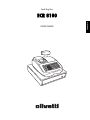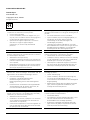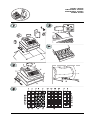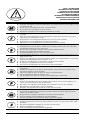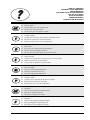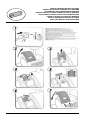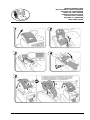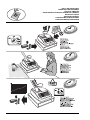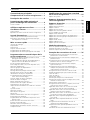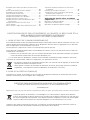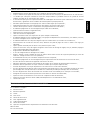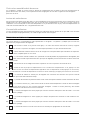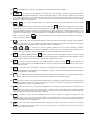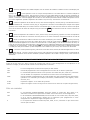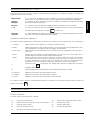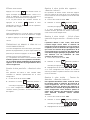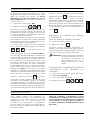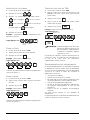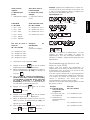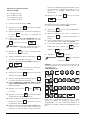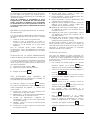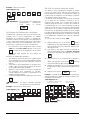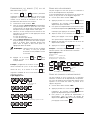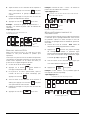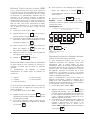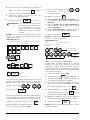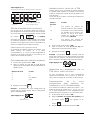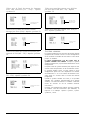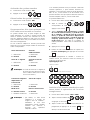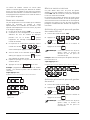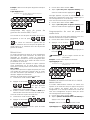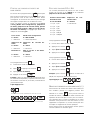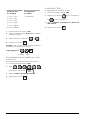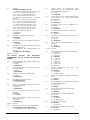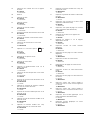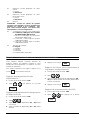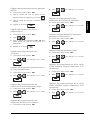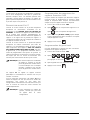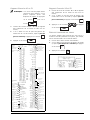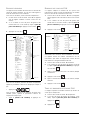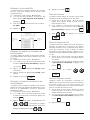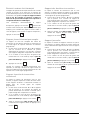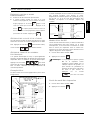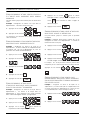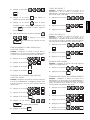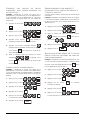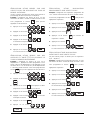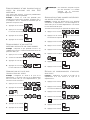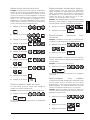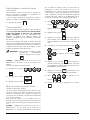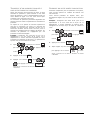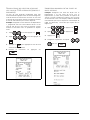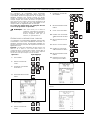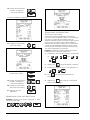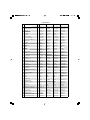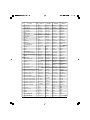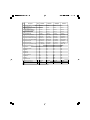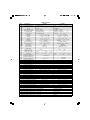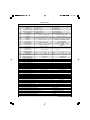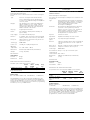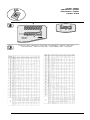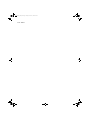Olivetti ECR 8100 Le manuel du propriétaire
- Catégorie
- Caisses enregistreuses
- Taper
- Le manuel du propriétaire

FRANÇAIS
Cash Register
ECR 8100
GUIDE USAGER

PUBLICATION ISSUED BY:
Olivetti S.p.A.
www.olivetti.com
Copyright © 2010, Olivetti
All rights reserved
Your attention is drawn to the following actions that could
compromise the characteristics of the product:
• incorrect electrical supply;
• incorrect installation; incorrect or improper use, or, in
any case, not in accordance with the warnings given in
the User Manual supplied with the product;
• replacement of original components or accessories
with others of a type not approved by the
manufacturer, or carried out by unauthorized
personnel.
Het is belangrijk te weten dat de volgende acties nadelige
gevolgen kunnen hebben voor de goede werking van het
product:
• het verkeerd aansluiten van een stroombron;
• onjuiste installatie; onjuist of oneigenlijk gebruik, of
handelingen die worden uitgevoerd zonder
inachtneming van de waarschuwingen in de
handleiding bij het product;
• vervanging van originele onderdelen of accessoires
door onderdelen of accessoires van een type dat niet is
goedgekeurd door de fabrikant, of vervanging die
wordt uitgevoerd door onbevoegd personeel.
Nous attirons votre attention sur les actions suivantes qui
peuvent compromettre la conformité attestée ci-dessus et
les caractéristiques du produit:
• Alimentation électrique erronée;
• Installation ou utilisation erronée ou non conforme aux
indications exposées dans le manuel d'utilisation fourni
avec le produit;
• Replacement de composants ou d'accessoires originaux
par des pièces non approuvées par le constructeur, ou
effectué par du personnel non autorisé.
Chamamos a sua atenção para as seguintes acções que
podem comprometer o desempenho do produto:
• abastecimento de corrente não adequado;
• instalação incorrecta, utilização incorrecta ou indevida,
ou não respeitando os avisos descritos no Manual do
Utilizador que é fornecido com o produto;
• substituição de componentes originais ou acessórios
por outros de tipo não aprovado pelo fabricante, ou
substituição realizada por pessoal não autorizado.
Wir möchten Sie darauf hinweisen, daß folgende
Aktionen die oben bescheinigte Konformität und die
Eigenschaften des Produkts beeinträchtigen können:
• Falsche Stromversorgung;
• Installations- oder Bedienungsfehler bzw.
Nichtbeachtung der Hinweise in der
Bedienungsanleitung, die mit dem Produkt geliefert
wurde;
• Das Auswechseln von Bauteilen oder Originalzubehör
durch Unbefugte oder das Ersetzen durch Teile, die
nicht vom Hersteller anerkannt werden.
Vær opmærksom på, at følgende handlinger kan
beskadige produktet:
• Forkert strømforsyning.
• Forkert installation, ukorrekt eller forkert brug eller,
som under alle omstændigheder, ikke er i
overensstemmelse med advarslerne i den medfølgende
Brugervejledning.
• Udskiftning af originale dele eller tilbehør med andre
typer, som ikke er godkendt af fabrikanten, eller
foretaget af uautoriseret personer.
Prestar mucha atención a las siguientes acciones que
pueden comprometer la conformidad arriba certificada y,
obviamente, las características del producto:
• Alimentación eléctrica errónea;
• Installación o uso erróneos, improprios o no conformes
con las advertencias detalladas en el manual de uso
suministrado con el producto;
• Sustitución de componentes o accesorios originales con
otros no aprovados por el fabricante o bien efectuada
por parte personal no autorizado.
Vær oppmerksom på følgende handlinger som kan
forandre produktets karakteristikker:
• Gal elektrisk tilførsel;
• Gal installasjon, galt eller ulempeligt bruk eller, i hvert
fall, bruk som ikke samsvarer med advarslene i
Brukerhåndboka som medfølger produktet;
• Utskifting av originaldeler eller tilbehør med andre
typer som ikke er godkjent av produsenten eller blir
utført av personal uten autorisering.

FIGURES - IMAGES
ABBILDUNGEN - FIGURAS
AFBEELDINGEN - FIGURAS
FIGURER - BILDER

SAFETY INFORMATION
INFORMATIONS DE SECURITE
SICHERHEITSVORSCHRIFTEN
INFORMACIÓN DE SEGURIDAD
VEILIGHEIDSINFORMATIE
INFORMAÇÃO SOBRE SEGURANÇA
SIKKERHEDSFORANSTALTNINGER
SIKKERHETSINFORMASJON
1
Connect the power cord to an electrical outlet that is near the product and easily accessible.
2
Install your cash register on a flat and stable surface, at a location where no one can step on or trip
over the power cord.
3
Do not use your cash register near water, or with wet hands.
4
Do not expose your cash register to rain or moisture.
5
Unplug your cash register from the electrical outlet before cleaning.
1
Brancher le cordon d’alimentation à la prise électrique qui se trouve près du produit et facilement
accessible.
2
Initialiser la caisse enregistreuse sur une surface plaine et stable, dans une place où il n’y pas le
risque de presser ou de heurter le cordon.
3
Ne pas utiliser la caisse enregistreuse près de l’eau, ou avec les mains mouillées.
4
Ne pas exposer la caisse enregistreuse à la pluie ou à l’humidité.
5
Débrancher la caisse enregistreuse de la prise électrique avant de la nettoyer.
1
Das Netzkabel an eine Steckdose anschließen, die in der Nähe der Maschine und leicht zugänglich ist.
2
Die Registrierkasse auf einer ebenen stabilen Fläche installieren. Darauf achten, dass keiner über
das Netzkabel stolpern oder auf es treten kann.
3
Die Kasse nicht in der Nähe von Wasser oder mit nassen Händen benutzen.
4
Die Kasse nicht Regen oder Feuchtigkeit aussetzen.
5
Vor Reinigungsarbeiten die Kasse vom Stromnetz trennen.
1
Conecte el cable de alimentación a una toma eléctrica que se encuentre cerca del producto y que
tenga un fácil acceso.
2
Instale su caja registradora en una superficie plana y estable, en un emplazamiento en el que nadie
pueda pisar el cable de alimentación o tropezar con él.
3
No utilice la caja registradora cerca del agua ni si tiene las manos húmedas.
4
No exponga la caja registradora a la lluvia o la humedad.
5
Desconecte la caja registradora de la toma eléctrica antes de la limpieza.
1
Sluit het netsnoer aan op een stopcontact dat zich in de buurt van het kasregister bevindt en vrij
toegankelijk is.
2
Installeer uw kasregister op een plat en stabiel oppervlak, op een plaats waar niemand op het
netsnoer kan trappen of erover struikelen.
3
Gebruik uw kasregister niet in de buurt van water, of met natte handen.
4
Stel uw kasregister niet bloot aan regen of vocht.
5
Trek de stekker uit het stopcontact voordat u het kasregister gaat schoonmaken.
1
Ligue o cabo de alimentação a uma tomada eléctrica que esteja perto da máquina e seja de fácil
acesso.
2
Instale a caixa registadora sobre uma superfície plana e estável, num local onde ninguém possa
chocar com ela ou tropeçar no cabo de alimentação.
3
Não utilize a caixa registadora perto de água, nem a manuseie se tiver as mãos molhadas.
4
Não exponha a caixa registadora a chuva ou humidade.
5
Desligue a caixa registadora da tomada de corrente antes de a limpar.
1
Tilslut de elektriske kabel til elnettet, som er ved siden af produktet og nemt tilgængelig.
2
Placér Deres kasseapparat på en flad, sikker og stabil overflade, et sted hvor ingen kan gå eller
trampe over det elektrisk kabel.
3
Brug ikke Deres kasseapparat i nærheden af vand, eller med våde hænder.
4
Deres kasseapparat må ikke udsættes for regn eller fugtighed.
5
Slut Deres kasseapparat fra elnettet inden de går i gang med rengøring.
1
Kople strømkabelen til et eluttak som befinner seg i nærheten av produktet og er lettilgjengelig.
2
Installer kassaapparatet på en flatt og stabil overflate på en plass hvor ingen kan klive eller snuble
på kabelen.
3
Bruk ikke kassaapparatet i nærheten av vann eller med våte hender.
4
Utsett kassaapparatet for regn eller fukt.
5
Kople fra kassaapparatet fra eluttaket før rengjøringen.

HOW DO I PROCEED?
COMMENT JE DOIT PROCEDER?
VORGEHENSWEISE
¿QUÉ DEBO HACER A CONTINUACIÓN?
HOE GA IK TE WERK?
O QUE DEVO FAZER?
FREMGANGSMÅDE?
HVORDAN GÅR MAN FREM?
1. Plug the cash register into a electrical outlet and insert the batteries.
2. Load the paper.
3. Proceed with Quick Start Programming.
4. Perform basic sales transactions.
5. Get to know your cash register in depth.
1. Brancher la caisse enregistreuse à la prise électrique et insérer les batteries.
2. Charger le papier.
3. Procéder avec la fonction Vite Démarre de Programmation.
4. Exécuter les transactions de ventes basiques.
5. Prendre confiance avec la caisse enregistreuse.
1. Die Kasse an eine Netzsteckdose anschließen und die Batterien einsetzen.
2. Papier laden.
3. Die Quick Start Programmierung durchführen.
4. Einfache Verkaufsvorgänge ausführen.
5. Sich mit allen Funktionen der Kasse vertraut machen.
1. Enchufe la caja registradora en una toma eléctrica e inserte las baterías.
2. Cargue el papel.
3. Continúe con la programación de la puesta en servicio rápida.
4. Realice transacciones de venta básicas.
5. Conozca más en detalle la caja registradora.
1. Sluit het kasregister aan op een stopcontact en plaats de batterijen.
2. Plaats het papier.
3. Voer de snelstart-programmering uit.
4. Voer basis-verkooptransacties uit.
5. Leer uw kasregister grondig kennen.
1. Ligue a caixa registadora a uma tomada eléctrica e insira as pilhas.
2. Coloque o papel.
3. Continue com a Programação de Iniciação Rápida.
4. Realize transacções básicas de vendas.
5. Familiarize-se com a sua caixa registadora.
1. Tilslut kasseapparatet til elnettet og sæt batterierne i.
2. Sæt papir i.
3. Gå frem med Hurtig Start Programmering.
4. Indret basis salgstransaktioner.
5. Lær Deres kasseapparat at kende.
1
Kople kassaapparatet til et eluttak og installer batteriene.
2
Lade papir.
3
Gå frem med Hurtigstartprogrammeringen.
4
Utfør grunnleggende salgstransaksjoner.
5. Lær å kjenne dit kassaapparat ordentlig.

INSERTING MEMORY BACKUP BATTERIES
INSÉRER LES BATTERIES TAMPONS DE LA MÉMOIRE
BATTERIEN ZUR SPEICHERSICHERUNG EINSETZEN
INSERCIÓN DE LAS BATERÍAS DE RESPALDO DE LA MEMORIA
INSTALLEREN VAN DE BATTERIJEN VOOR NOODVOEDING
INSERIR AS PILHAS DE BACKUP DA MEMÓRIA
INDSÆT HUKOMMELSE BACKUP BATTERIER
INSTALLERE MINNETS BACKUPBATTERIER

L
O
ADIN
G
THERMAL PAPER
INSTALLATION DU PAPIER THERMIQUE
EINLEGEN VON THERMOPAPIER
CARGA DEL PAPEL TÉRMICO
THERMISCH PAPIER PLAATSEN
COLOCAR PAPEL TÉRMICO
ISÆTNING AF TERMOPAPIR
LADE TERMISK PAPIR

DAILY JOB OPERATIONS
OPÉRATIONS QUOTIDIENNES
TÄGLICHE ARBEITEN
OPERACIONES COTIDIANAS DURANTE EL TRABAJO
DAGELIJKSE TAKEN
OPERAÇÕES DIÁRIAS
DAGLIGE ARBEJDSOPERATIONER
DAGELIGE ARBEIDSHANDLINGER

i
FRANÇAIS
CONTENU
Caractéristiques principales ........................1
Composantes de la caisse enregistreuse ....1
Description des touches ..............................2
Paramétrage du mode opératoire à
partir du blocage des commandes .............4
Clés de contrôle ................................................................ 4
Afficheurs opérateur et client .....................5
Conditions d'erreur ......................................5
Codes d’erreur .................................................................. 5
Opérations de remise à zéro de la caisse enregistreuse ...... 6
Journal électronique ....................................7
Impression du contenus du journal électronique ................ 7
Effacement de la mémoire du journal électronique
sans imprimer les contenus ........................................... 7
Mise en route rapide ...................................7
Insertion de la Langue ....................................................... 8
Taper la Date .................................................................... 8
Taper l'heure .................................................................... 8
Taper un taux fixe de TVA ................................................. 8
Programmation des départements .................................... 8
Programmation des articles par appel de code (PLU) .......... 9
Programmation et caractéristiques de la
caisse enregistreuse ................................... 11
Utilisation de la caisse enregistreuse dans le mode
protégé par mot de passe ........................................... 11
Vue d’ensemble des légendes de programmation à
partir du clavier et du tableau de caractères ................. 11
En-tête et pied de page du ticket .................................... 12
Pourcentage de remise (-%) ou de majoration (+%) ........ 13
Noms des départements ................................................. 13
Noms de groupes de départements ................................. 13
Nom des articles PLUs ..................................................... 14
Message Paiement partagé et Facture extra .................... 14
Message Ticket de notes de frais (ABR) ........................... 15
Identificateurs de moyens de paiement ........................... 15
Personnalisation des légendes machine
(saisie d'une nouvelle langue) ...................................... 15
Taux de change de devises etrangères ............................. 16
Libellés de devises etrangères .......................................... 16
Option d'arrondi pour les devises .................................... 17
Positionnement des virgules décimales ............................ 17
Arrondi pour le calcul de la TVA ...................................... 17
Impression des information sur la TVA sur le ticket du
client ........................................................................... 17
Système vendeur ............................................................. 18
Noms des vendeurs ......................................................... 20
Mots de passe de gestion ................................................ 20
Mode école ..................................................................... 21
Numéro d'identification de la caisse enregistreuse ........... 21
État du moyen de paiement ............................................ 22
Programmation des codes-barres de prix fixés sur le
point de vente ............................................................. 22
État de la touche de tickets de non-ventes ...................... 23
État des touches PO et RA ............................................... 23
Montants remise ou majoration (+/-) ............................... 23
Programmation du numéro de ticket consécutif .............. 24
Compteurs Z1/Z2 ............................................................ 24
Modification des paramètres standard
de la caisse enregistreuse ......................... 25
Options du système ........................................................ 25
Rapports de programmation de la
caisse enregistreuse .................................. 28
Rapports de gestion .................................. 30
Rapports en mode X et Z ................................................ 30
Rapport financier du tiroir ............................................... 31
Rapport vendeur ............................................................. 32
Rapport de tous les PLU .................................................. 32
Rapport des ventes des gammes de PLU ......................... 32
Tous les rapports de stocks PLU ...................................... 32
Rapport stocks mini PLU ................................................. 33
Rapport des ventes des gammes de départements .......... 33
Rapport des ventes des groupes de départements ........... 33
Rapport horaire .............................................................. 33
Rapport mode d'école .................................................... 33
Rapport Tableau ouvert .................................................. 33
Rapport journal électronique ........................................... 34
Mode Enregistrement ............................... 35
Entrer et quitter le mode Enregistrement ........................ 35
Affichage de la date et de l'heure ................................... 35
Afficheur capacité du journal électronique ...................... 35
Exemples de transactions de vente ......... 36
Enregistrement d'une vente d'article à l'unité avec
paiement avec rendu monnaie .................................... 36
Enregistrement d'une vente d'articles multiples avec
paiement exacte ......................................................... 36
Enregistrement d'une vente d'articles multiples avec
paiement exacte en devise l'etrangère ......................... 36
Enregistrement d'une vente d'articles multiples
ayant le même prix ..................................................... 36
Enregistrement d'une vente avec département
multiples avec paiement en devise etrangère et
rendu monnaie en devise locale .................................. 36
Enregistrement d'une vente avec carte de crédit ............. 37
Partage du paiement par espèces/carte de crédit ............. 37
Carte de crédit 1 ............................................................. 37
Carte de crédit 2 ............................................................. 37
Paiment par chèque ........................................................ 37
Paiement par chèque avec rendu monnaie ...................... 37
Paiement par chèque en devise etrangère avec rendu
monnaie en devise locale ............................................ 38
Paiment mixte chèque/espèces ........................................ 38
Enregistrement d'une remise (-) (coupon) sur la vente
d'un article à l'unité et multiple ................................... 38
Application d'une remise en % sur la vente totale
en utilisant un taux de remise programmé .................. 38
Application d'une remise sur une vente totale en
utilisant un taux de remise aléatoire ............................ 39
Application d'une remise sur des articles à l'unité (%)
en utilisant le taux de remise programmé .................... 39
Application d'une majoration programmé à une
vente totale ................................................................ 39
Application d'une majoration aléatoire à une vente
totale .......................................................................... 39
Enregistrement d'une transaction de vente en
utilisant des prix PLU préétablis ................................... 40
Remplacement d'un prix PLU préétabli associé à un
code-barres ................................................................. 40
Annulation de toute une transaction de vente ................ 40

ii
Annulation d'une donnée précédente au milieu d'une
vente ...........................................................................40
Retour de marchandises d'articles multiples .....................40
Annulations articles multiples ..........................................41
Entrée d'argent fonds de caisse .......................................41
Enregistrement département négatif ...............................41
Enregistrement quantités avec décimales .........................41
Enregistrement d'une sortie de caisse ..............................41
Enregistrement d'un numéro d'identification pour
une transaction ............................................................41
Enregistrement ouverture tiroir hors vente .......................42
Tickets multiples ..............................................................42
Mise en attente et rappel d'une transaction de vente .......42
Transfert d'un paiement finalisé à une autre forme
de paiement ................................................................43
Paiement du reste après transaction ................................43
Transactions de vente en utilisant les taux de TVA
alternatif (ventes à emporter) .......................................44
Impression manuelle d'un ticket de note de frais .............44
Opération de gestion client ou tableau
(répartition) ............................................... 45
Opérations de répartition tableau ....................................45
Impression d'une facture Extra ........................................46
Opérations de répartition (Plateau ou plage) ....................46
DIRECTIVE 2002/96/CE SUR LE TRAITEMENT, LA COLLECTE, LE RECYCLAGE ET LA
MISE AU REBUT DES EQUIPEMENTS ELECTRIQUES
ET ELECTRONIQUES ET DE LEURS COMPOSANTS
1. POUR LES PAYS DE L'UNION EUROPEENNE (UE)
Il est interdit de mettre au rebut tout équipement électrique ou électronique avec les déchets municipaux non triés : leur
collecte séparée doit être effectuée. L'abandon de ces équipements dans des aires non appropriées et non autorisées
peut nuire gravement à l'environnement et à la santé.
Les transgresseurs s'exposent aux sanctions et aux dispositions prévues par la loi.
POUR METTRE CORRECTEMENT NOS EQUIPEMENTS AU REBUT, VOUS POUVEZ EFFECTUER L'UNE DES
OPERATIONS SUIVANTES :
a Adressez-vous aux autorités locales, qui vous fourniront des indications et des informations pratiques sur la gestion
correcte des déchets (emplacement et horaire des déchetteries, etc.).
b A l'achat d'un de nos équipements, remettez à notre revendeur un équipement usagé, analogue à celui acheté.
Le symbole du conteneur barré, indiqué sur l'équipement, a la signification suivante :
–
Au terme de sa durée de vie, l'équipement doit être remis à un centre de collecte approprié, et doit être traité
séparément des déchets municipaux non triés ;
–
Olivetti garantit l'activation des procédures de traitement, de collecte, de recyclage et de mise au rebut de
l'équipement, conformément à la Directive 2002/96/CE (et modifications successives).
2. POUR LES AUTRES PAYS (NON UE)
Le traitement, la collecte, le recyclage et la mise au rebut des équipements électriques et électroniques doivent être
effectués conformément à la loi en vigueur dans chaque pays.
DIRECTIVE 2006/66/CE RELATIVE AUX PILES ET ACCUMULATEURS
AINSI QU'AUX DECHETS DE PILES ET D'ACCUMULATEURS
INFORMATIONS
Applicables dans les pays de l'Union européenne et dans les pays qui utilisent des systèmes de tri sélectif
Le symbole reporté sur les batteries, sur l'emballage ou sur la documentation signifie que les batteries
fournies avec le produit ne doivent pas être mises au rebut avec les déchets municipaux non triés mais que
leur collecte séparée doit être effectuée. Il faut déposer la batterie usagée dans les points de collecte agréés.
La mise au rebut incorrecte peut avoir des effets dangereux sur l'environnement et sur la santé.
La présence des symboles chimiques Hg (mercure), Cd (cadmium) et Pb (plomb) indique que la batterie contient la
substance mentionnée dans des quantités supérieures aux prescriptions de la directive.

1
FRANÇAIS
CARACTÉRISTIQUES PRINCIPALES
•
99 départements pouvant être groupés en 10 catégories de marchandises maximum ;
•
Jusqu'à 1.500 articles par appel de code (PLU) avec la possibilité de relier chaque prix au département et au code des taxes ;
•
15 vendeurs par code pour connaître les ventes de chaque vendeur et possibilité d'activer un système de sécurité
vendeur consistant en un code secret à trois chiffres ;
•
Journal électronique ayant une capacité maximum de 13.000 lignes de transaction pour mémoriser toutes les données
de transaction; signalisation d'une condition de mémoire pleine et presque pleine JE ;
•
Afficheurs alphanumériques à une ligne pour le client et à deux lignes pour l'opérateur ;
•
Imprimante thermique avec option d'impression des rapports du journal ou des tickets ;
•
Création de PLU pour les articles à codes-barres et la programmation de codes-barres ;
•
Possibilité de programmer la caisse enregistreuse par le biais d'un ordinateur ;
•
Quantité d'articles utilisant la virgule décimale ;
•
Mode école avec mot de passe relatif ;
•
Cabochons de touche remplaçables ;
•
Options on/off des tickets avec impression de copies multiples sur demande ;
•
Possibilité d'attribuer un nom aux départements, aux groupes de départements (marchandises), aux vendeurs, aux PLU,
aux devises étrangères et aux cartes de crédit ;
•
Possibilité de définir des mots de passe de gestion pour les modes PRG et Z, le mode X et le mode école ;
•
Personnalisation de l'en-tête du ticket de vente, définition du pied de page du ticket et création d'un logo par
ordinateur ;
•
Option spéciale d'arrondi pour les devises suisse, danoise et pour l'euro ;
•
Impression des tickets client, des rapports de gestion et de l'écran du message en anglais, français, allemand, espagnol
ou une autre langue définie par l'utilisateur ;
•
Programmation détaillée des départements ;
•
4 taux de change de devises étrangères avec libellé ;
•
Espèces, chèques, touche CHARGE de carte de crédit et deux autres touches de moyen de paiement par cartes de
crédit avec change monnaie sur tous les paiements ;
•
4 taux différents de TVA, avec annulation temporaire du taux à emporter ;
•
Possibilité de programmer la caisse enregistreuse pour imprimer des taux de TVA totaux sur les tickets de vente ;
•
Fonction de mise en attente et de rappel des transactions de vente ;
•
Utilisation de batteries mémoire pour protéger les documents et les données de programmation mémorisés ;
•
Limitations dans les opérations en ce qui concerne le vendeur pour une plus ample sécurité ;
•
Transfert de paiement d'un moyen de paiement à un autre une fois la transaction terminée ;
•
Fonction de gestion de la table du client ou du restaurant pour garder une trace des commandes passées par 70 clients
(par exemple, dans une épicerie fine) ou 70 tables avec 50 articles par table (par exemple, dans un restaurant) ;
•
Fonction de gestion des clients de restaurant avec total des articles commandés par un client précis à une table ;
•
Partage de la facture du restaurant pour diviser le total entre les clients d'une même table ;
•
Impression d'une facture Révision ou Pro forma du compte de la table du restaurant ;
•
Impression de tickets de notes de frais (ABR) automatiquement ou sur demande du client ;
•
Contrôle des stocks.
COMPOSANTES DE LA CAISSE ENREGISTREUSE
En se référant à l'image 2 :
1. Afficheur client.
2. Afficheur opérateur.
3. Clavier.
4. Tiroir-caisse.
5. Serrure du tiroir-caisse.
6. Tiroir supplémentaire.
7. Cordon d’alimentation.
8. Serrure de contrôle.
9. Capot du compartiment de l’imprimante avec fenêtre de sortie du ticket.
10. Port USB.
11. Port série RS232.

2
Tiroir-caisse amovible doté de serrure
En se référant à l'image 4, le tiroir-caisse est doté d'un compartiment pour les billets et d'un bac amovible pour les
pièces de monnaie. Hors ventes, le tiroir peut être ouvert en appuyant sur la touche ou grâce au levier d'urgence
placé sous la caisse.
Lecteur de codes-barres
Un lecteur de codes-barres peut être relié à la caisse enregistreuse par le port série RS232 situé à l'arrière de la caisse
enregistreuse. Lors de la programmation des PLU, au lieu de saisir manuellement les codes PLU, on peut scanner le
code-barres sur un article pour le saisir automatiquement. Il est possible d'associer un prix, l'état et le département au
code PLU comme d'habitude. Voir "Programmation des PLU".
Connectivité ordinateur
La caisse enregistreuse peut être programmée à partir d'un ordinateur relié par le biais de son port USB. Pour connaître
les caractéristiques de programmation, voir l'aide en ligne fournie avec le logiciel.
DESCRIPTION DES TOUCHES
Les touches décrites ici correspondent à celles représentées sur la figure 5. Le symbole (*) indique que la touche sert
également à la programmation des légendes.
1.
- Fait avancer le ticket ou le journal d'une ligne; si on tient cette touche enfoncée en continu, le papier
avance en continu. L'impression du rapport est interrompue quand elle n'est pas maintenue enfoncée.
2.
- Permet d’effacer le dernier article saisi et de corriger une saisie particulière après traitement et impression
ou des saisies complètes après un sous-total.
3.
- (*) Confirme le code du vendeur saisi. Quand elle est utilisée pendant la programmation des légendes, elle
fait basculer entre le mode majuscules/minuscules pour que les légendes puissent être écrites en lettres minuscules
ou majuscules.
4.
- Fait basculer la caisse enregistreuse entre l'impression et la non impression du ticket de caisse.
5.
- Permet de saisir les prix pour les départements 17-32 et 33-99. Pour les départements 17-32, appuyer sur cette
touche avant de saisir les numéros de départements applicables. Pour les départements 33-99, appuyer sur cette touche,
saisir manuellement le numéro de département en utilisant le clavier numérique, puis appuyer à nouveau sur cette touche.
6. - (*) Permet de mettre en attente puis de rappeler une transaction de vente de sorte qu’une seconde
transaction puisse être effectuée entre-temps.
7.
- (*) Permet de transférer un paiement d'une forme à une autre après finalisation d'une transaction de vente.
8. - (*) Comme la touche [FC], cette touche calcule et affiche automatiquement la valeur en devise étrangère
du sous-total d'une vente ou d'un montant particulier enregistré. Comme la touche [Take-out], elle modifie
temporairement le code de taxes associé à un code PLU.
9.
- (*) Permet d'enregistrer des ventes payées par une autre carte de crédit que la carte de crédit 1 ou la carte
de paiement [charge].
10.
- (*) Permet d'enregistrer les ventes payées par chèque. Elle permet de confirmer le code vendeur à trois
chiffres saisi.
11.
- (*) Permet d'enregistrer des ventes payées par une autre carte de crédit que la carte de crédit 2 ou la carte
de paiement [charge].
12.
- (*) Permet de faire le sous-total d'une vente et est utilisée pour programmer les taux de TVA.

3
FRANÇAIS
13. - (*) Enregistre les ventes qui sont réglées avec une carte de paiement [charge].
14. - (*) Total, totalise les paiements en espèce exacts, elle calcule la monnaie et totalise les transactions
qui doivent être partagées entre chèques, cartes de crédit et/ou espèces. Cette touche est utilisée pour sortir d'une
session de programmation. Quand une transaction de vente est finalisée par un paiement, cette touche peut servir
de nouveau à imprimer une ou plusieurs copies du dernier ticket, en fonction de la façon dont l'option du système
de tickets multiples est programmée.
15.
- - (*) La touche des départements 1 à 16 permet de saisir des ventes d'un article à l'unité ou multiple
sur un département particulier. Si elle est enfoncée après la touche elle permet d'enregistrer les ventes sur les
départements 17 à 32. Utilisées pendant la programmation des légendes, ces touches peuvent être utilisées pour
saisir les caractères reportés sur la touche correspondante comme indiqué dans le Tableau des caractères. Il est
possible de définir le nom des vendeurs, les en-têtes et pieds de page des tickets, les noms de départements, le nom
de groupes de départements, le nom de produits PLU, la légende des identificateurs de devises et de cartes de
crédit. Comme la touche SP, peut être utilisée pour ajouter des espaces entre les caractères et confirmer la
saisie de caractères répétés.
16. - (*) Permet de saisir une virgule décimale pour définir des quantités de produits avec des chiffres décimaux
pendant les transactions de vente. Pendant la programmation de légendes, comme la touche [DEL], elle exécute la
fonction typique d'effacement arrière pour supprimer le dernier caractère saisi.
17.
- / - (*) Introduit les sommes, indique combien de fois un article particulier est répété,
additionne et soustrait les quantités et les pourcentages et introduit les codes numériques des départements. En
programmation des légendes, elle permet d'indiquer le numéro de légende de la touche [record] .
18. - (*) Multiplie [DEPARTEMENT] et articles. Elle bascule entre l'affichage de la date courante, de l'heure
courante et le nombre de lignes disponibles dans le Journal Electronique. En programmation des légendes, comme
la touche [enter], elle permet de confirmer la séquence de programmation saisie.
19.
- (*) Efface une donnée introduite sur le clavier numérique ou avec la touche avant de terminer une
transaction à l'aide d'une touche de département ou d'une touche de fonction. Elle est utilisée aussi pour effacer
des conditions d'erreur.
20.
- (*) Fonction article par appel de code (PLU). Elle enregistre le prix préréglé d'un article unitaire dans le
département approprié. En programmation des légendes, comme la touche [record], elle permet de se rendre au
numéro de légende qui a été indiqué.
21.
- (*) Permet de remplacer temporairement un prix assigné à un numéro de PLU. Durant la programmation
des légendes, si elle est enfoncée avant un caractère, elle permet de le saisir à double largeur.
22.
- Comme la touche [%2], quand elle est programmée en conséquence, permet d'ajouter ou de soustraire un
pourcentage prédéfini au prix d'un article ou bien au total des ventes. Comme la touche [PO], elle enregistre toutes
les sorties de caisse ne faisant pas partie des ventes.
23.
- Comme la touche [%1], lorsqu'elle est programmée en conséquence, permet d'ajouter ou de soustraire un
pourcentage au prix d'un article ou au total des ventes. Comme la touche [RA], elle permet d'enregistrer l'argent
reçu qui ne fait pas partie d'une vente ; par exemple, le fonds de caisse initial inséré dans le tiroir au début de
chaque journée de travail peut être enregistré comme RA.
24.
- (*) Ouvre le tiroir caisse sans enregistrer aucune somme ou quand on change de l'argent pour une
transaction qui n'a rien à voir avec une vente. Quand la caisse enregistreuse est en mode PRG, on peut utiliser les
différentes légendes qui peuvent être programmées. Enfoncer plusieurs fois la clé pour faire défiler les différentes
entités et sélectionner celle à programmer.
25.
- Comme la touche [refund], elle permet de soustraire le prix d'un article rendu ; les ventes et le total des
activités sont également rectifiés. Comme la touche [(+/-)], permet de soustraire ou ajouter un montant du prix
d'un article ou du total des ventes.

4
26. - Active la répartition de la table indiquée. Saisir le numéro de la table à l'aide des touches numériques puis
appuyer sur . Cette opération ouvre un compte correspondant à la nouvelle table si le numéro indiqué est
libre. Si la table est déjà ouverte, elle fonctionne comme la touche [New Balance] (N.B) et permet d'imprimer les
articles de la table enregistrés au préalable ainsi que l'ancien règlement. Il est alors possible d'ajouter de nouveaux
articles, si nécessaire. Le fait d'appuyer de nouveau sur cette touche permet de fermer la table et d'imprimer à la fin
le nouveau règlement. Quand la répartition de la table n'est pas active, cette touche est désactivée.
27.
- Quand la répartition de la table est active, cette touche enregistre, comme [Guest], le nombre de clients à
une table déterminée. Comme la touche [Tray, TL Tray] donne le total de la commande pour chaque client séparé
(plateau) d'une même table, en incluant toutes les commandes dans un seul total final. Enfoncer cette touche après
avoir saisi les articles de vente de chaque invité, puis enfoncer pour afficher le total des ventes et finaliser la
transaction.
28.
- Quand la répartition de la table est active, cette touche, comme [Review], imprime un ticket correspondant
à la table avant de finaliser la transaction de vente, dans le cas d'une transaction temporaire finalisée à l'aide de
. Entrer le numéro de la table en utilisant les touches numériques, puis enfoncer . Comme [Proforma],
elle imprime une facture pro forma de la table après que la saisie de la transaction de vente ait été finalisée. La
légende PROFORMA apparaît sur le ticket avec le montant dû. Comme [ABR], à la fin de la transaction de vente, un
ticket de note de frais peut être imprimé à la demande du client. ABR peut également être programmée pour que
l'impression soit automatique ; il suffit de régler ABR sur Automatique (option système 46). La légende qui apparaît
sur l'ABR peut être personnalisée. Quand la répartition de la table n'est pas active, cette touche est désactivée.
29.
- Comme la touche [Divide Payment], elle divise le total des ventes (facture) de manière égale entre les clients
d'une table donnée. Comme la touche [Extra Invoice], elle imprime une facture supplémentaire sur demande du
client après l'impression de la facture standard. Quand la répartition de la table n'est pas active, cette touche est
désactivée.
PARAMÉTRAGE DU MODE OPÉRATOIRE À PARTIR DU BLOCAGE DES COMMANDES
Insérer la clé PRG, REG ou Z dans la serrure de contrôle pour utiliser la caisse enregistreuse en conséquence. En se
référant à l’image 3, tourner la clé de contrôle sur une des positions suivantes :
CLÉS DE CONTRÔLE
OFF La caisse enregistreuse est éteinte et ne peut pas être utilisée.
PRG Permet de programmer la caisse enregistreuse en fonction de ses besoins spécifiques.
REG La clé REGISTER peut être utilisée sur les positions de serrure OFF, REG, MGR et X, autorisant
ainsi le vendeur et le superviseur à accéder aux fonctions de la caisse enregistreuse.
MGR Permet d’annuler la programmation du code vendeur pour que le vendeur puisse effectuer des
opérations non autorisées (par exemple, annulations, remboursements, taux négatifs, sorties
de caisse, etc.).
X1/X2 Imprime les rapports X au milieu de la journée.
Z1/Z2
Imprime les rapports Z à la fin de la journée et remet à zéro les totaux (à l'exception du grand total).
REG La clé REGISTER (ENREGISTREMENT) peut être utilisée en mode OFF, REG, MGR ou X,
autorisant le vendeur et le superviseur à accéder aux fonctions de la caisse enregistreuse.
PRG La clé PROGRAM (PROGRAMMATION) fonctionne dans tous les modes (PRG, OFF, REG, MGR,
X et Z). Elle est généralement utilisée par le superviseur pour programmer la caisse
enregistreuse et imprimer les rapports de gestion X et Z.
Z La clé Z peut être utilisée en mode OFF, REG, MGR, X ou Z, autorisant un plus haut niveau
d’accès que la clé REG.

5
FRANÇAIS
AFFICHEURS OPÉRATEUR ET CLIENT
A la fin d’une transaction de vente, indique le mode de paiement enregistré. En se référant à l'image 6, l'afficheur se lit
de gauche à droite selon cet ordre:
Symboles indicateurs spéciaux
Des symboles spéciaux apparaissent à l'extrémité gauche de l'afficheur, pendant le fonctionnement de la caisse enregistreuse:
Les symboles suivants s'effacent automatiquement quand on commence une nouvelle saisie de données ou quand on
appuie sur la touche .
CONDITIONS D'ERREUR
CODES D’ERREUR
Les codes d’erreur suivants peuvent s’afficher :
Département (1) - Il montre un ensemble de chiffres indiquant la touche du département appuyée pour
chaque saisie. A la fin d’une transaction de vente, indique le mode de paiement enregistré.
Répéter/
Multiplier
(2) - Il affiche un chiffre, lorsque des articles sont répétés ou multipliés pour indiquer le nombre
d'articles introduits à chaque prix.
Montant (3) - La partie restant de l’afficheur indique le montant introduit et les ventes totales.
1...15 (4) - Avec le Système Vendeur actif, elle indique le numéro vendeur saisi avant de commencer
à travailler dans le mode REG, ou quand est enfoncée.
Messages
opérateur
(5) - Ligne supérieure de l'afficheur opérateur indiquant les messages de programmation et de
transaction ainsi que les identificateurs des vendeurs.
C (Change) Indique que le montant affiché est la monnaie à rendre au client.
E (Erreur) Indique qu'une erreur a été commise pendant le fonctionnement ou la programmation de la
caisse enregistreuse. Un signal sonore accompagne cette indication.
ST (Sous-total) Indique que le montant affiché est le sous-total d'une vente, et comprend les taxes de vente, si
c'est le cas.
- (Moins) Affiche une valeur négative. S'affiche également si le sous-total ou le total à payer est un
nombre négatif à cause d'un rendu ou d'un remboursement.
_ (Ligne)
Indique de gauche à droite et en bas de l'afficheur : le mode verrouillage des majuscules (pendant
les saisies de caractères en mode PRG), le mode Désactivation des tickets, le mode école et une mise
en attente de transaction. De droite à gauche, elle indique : une mémoire de journal électronique
presque pleine (moins de 700 lignes de transaction disponibles), taxe sur vente à emporter.
Quand la touche est appuyée, elle indique que le montant est défini dans une devise
étrangère définie.
•
Quand elle apparaît à l'extrême gauche, elle indique que la batterie est faible.
CA (Espèces) Indique une transaction de vente payée en espèces.
Ch (Chèque) Indique une transaction de vente payée par chèque.
Cr (Carte) Indique une transaction de vente payée par carte de crédit.
E1 Erreur de fonctionnement E6 Mot de passe rapport de gestion requis
E2 Dépassement du montant des ventes ou erreur HDLO E7 Numéro client requis
E3 Erreur de saisie prix zéro E8 Montant payé requis.
E4 Erreur de saisie pleine-vide E9 Numéro de table requis
E5 Numéro et mot de passe vendeur requis

6
Effacer une erreur
Appuyer sur la touche pour effacer l'erreur. Le
signal acoustique disparaît, l'afficheur s'efface et le
clavier se débloque, en permettant de continuer la
transaction ou de remettre à zéro le programme.
Si on ne peut effacer une condition d’erreur en
appuyant sur la touche , remettre la caisse
enregistreuse à zéro en effectuant une des opérations
de remise à zéro ci-après.
À court papier
Quand l'imprimante est à court de papier, le message
FIN PAPIER s'affiche sur l'écran de l'opérateur. Charger
le papier et appuyer sur la touche pour effacer
l'erreur.
OPÉRATIONS DE REMISE À ZÉRO DE LA
CAISSE
ENREGISTREUSE
Si la caisse enregistreuse ne fonctionne pas, par exemple
pendant la programmation, et que le signal d'erreur ne
peut être pas effacé en appuyant sur la touche ,
remettre à zéro la caisse enregistreuse.
Il y a 4 opérations de remise à zéro a effectuer ; faire
attention quand on choisit l'opération à exécuter,
car on risque d'effacer inutilement les données des
rapports et les données de programmation de la
caisse enregistreuse.
Remise à zéro partielle - <Remise à zéro
D>
Une opération de Remise à Zéro Partielle libère
seulement la mémoire opérationnelle de la caisse
enregistreuse.
1. Position de la clé de contrôle : OFF.
2. Maintenir la touche enfoncée pendant 2
secondes pour appuyer sur
.
Si la caisse enregistreuse reste encore dans une
condition d'erreur, procéder à la Remise à zéro totale
des rapports.
Remise à zéro totale des rapports -
<Remise à zéro C>
Une opération de Remise à Zéro Totale des rapports
efface la mémoire de travail de la caisse enregistreuse,
tous les totaux et tous les compteurs (toutes les données
des rapports).
1. Position de la clé de contrôle : OFF.
2. Maintenir la touche enfoncée pendant 2
secondes puis appuyer sur.
.
Si la caisse enregistreuse reste encore dans une
condition d'erreur, procéder à la Remise à zéro totale,
saisie d'une nouvelle langue exclue.
Remise à zéro totale - Saisie d'une
nouvelle langue exclue - <Remise à zéro
B>
L’opération Remise à zéro totale, saisie d’une
nouvelle langue exclue efface la mémoire de
travail de la caisse enregistreuse, tous les totaux et
compteurs (toutes les données des rapports) ainsi
que toutes les données de programmation de la
caisse enregistreuse à l’exclusion des légendes de
saisie d’une langue spécifique programmées. Faire
très attention lors de l’utilisation de cette
opération de remise à zéro.
1. Position de la clé de contrôle : OFF.
2. Maintenir la touche enfoncée pendant 2
secondes puis appuyer sur
.
3. Reprogrammer la caisse enregistreuse.
Si la caisse enregistreuse est toujours en condition
d’erreur, procéder à l’opération Remise à zéro totale de
toutes les données.
Remise à zéro totale - Toutes les
données - <Remise à zéro A>
Une opération de Remise à Zéro Totale de Toutes
les Données efface la mémoire de travail de la
caisse enregistreuse, tous les totaux et tous les
compteurs (toutes les données des rapports) et
efface toutes les données de programmation de la
caisse enregistreuse. Faire attention quand on
utilise cette opération de réinitialisation. Utiliser
cette méthode seulement comme dernière
solution.
1. Position de la clé de contrôle : OFF.
2. Maintenir la touche enfoncée pendant 2
secondes puis appuyer sur
.
3. Reprogrammer la caisse enregistreuse.

7
FRANÇAIS
JOURNAL ÉLECTRONIQUE
La mémoire du journal électronique de la caisse
enregistreuse par défaut peut contenir jusqu'à 13.000
lignes de transaction de données. Le journal
électronique n'est pas actif quand on reçoit la
caisse enregistreuse, mais on peut l'activer à tout
moment comme suit :
1. Position de la clé de contrôle : PRG.
2. Appuyer sur les touches
.
Une fois que le Journal électronique est activé, il est
possible de personnaliser certaines caractéristiques en
programmant les options du système 4, 40, 41, 42 et
53. Pour des informations plus détaillées, se reporter à
la rubrique "Options du système".
Le journal électronique (JE) mémorise tous les tickets de
vente enregistrés en mode REG ou MGR, permettant
ainsi d’imprimer ces données à tout moment ou lorsque
la mémoire est pleine ou presque pleine.
Pour savoir combien de lignes sont encore disponibles
dans le journal électronique, appuyer sur les touches
en mode REG et hors d’une
transaction de vente.
Lorsque la mémoire du journal est presque pleine, il
reste moins de 700 lignes disponibles en mémoire. Un
message s'affiche sur l'écran de l'opérateur indiquant le
nombre de lignes disponibles et un signal sonore sera
émis au début et à la fin de chaque transaction (s'il est
programmé). Appuyer pour poursuivre la transaction
puis imprimer le contenu du journal électronique
comme expliqué ci-dessous, ou continuer en effectuant
d'autres transactions. Lorsque la mémoire du journal
électronique est pleine, il reste moins de 300 lignes
disponibles en mémoire. Un message indiquera que la
mémoire du journal électronique est pleine et un signal
sonore sera émis au début et à la fin de chaque
transaction ; appuyer sur la touche et continuer
la transaction. Ensuite, imprimer le contenu du journal
électronique, comme expliqué ci-dessous, ou continuer
avec d'autres transactions ; se rappeler, en tous cas, que
les données de transaction NE sont PAS mémorisées et
que le ticket du compteur consécutif n'augmentera pas.
Si on veut terminer les transaction de vente, appuyer sur
la touche . Si on veut terminer les transaction de vente,
appuyer sur la touche et continuer la transaction.
Ensuite, imprimer soit les contenus du journal
électronique, comme expliqué au-dessous, ou continuer
avec autre transactions ; se rappeler, en tous cas, que les
données de transaction NE sont PAS mémorisées et que
le ticket du compteur consécutif n'augmentera pas. Si
on veut terminer les transaction de vente, appuyer sur la
touche .
IMPRESSION DU CONTENU DU JOURNAL
ÉLECTRONIQUE
Vérifier que le papier est chargé dans l'imprimante.
1. Position de la clé de contrôle : Z.
2. Appuyer sur la touche .
Lorsque les contenus du journal électronique sont
imprimés, un message s’affiche et un signal sonore est
émis pour indiquer que la capacité mémoire du JE a été
reportée à son maximum de lignes programmées.
REMARQUE : on peut aussi imprimer les contenus
du journal électronique avec la clé
de contrôle sur la position X ; de
cette manière, en tous cas, la
mémoire électronique ne sera pas
effacée.
EFFACEMENT DE LA MÉMOIRE DU JOURNAL
ÉLECTRONIQUE
SANS IMPRIMER LES
CONTENUS
Les contenus de la mémoire du journal électronique
sont effacés et pas imprimés :
1. Position de la clé de contrôle : Z.
2.
Appuyer sur les touches
.
MISE EN ROUTE RAPIDE
Cette rubrique permet de programmer les
caractéristiques de base de la caisse enregistreuse de
manière à ce qu'on puisse commencer à travailler
immédiatement avec ce nouveau produit. Les
informations sur les programmes et les transactions
pour les rapports de gestion sont stockées dans la
mémoire de la caisse enregistreuse qui est protégée par
les batteries tampons.
Avant de commencer à programmer la caisse
enregistreuse ou d'effectuer des transactions de
ventes, introduire les batteries pour sauvegarder
les informations, en cas de coupure de courant ou
si la caisse enregistreuse est débranchée de la prise
de courant.

8
INSERTION DE LA LANGUE
1. Position de la clé de contrôle : PRG.
2. Appuyer sur la touche
.
3. Appuyer sur l’identificateur de langue désiré :
pour l’espagnol,
pour le français,
pour l’allemand, pour la saisie d’une
nouvelle langue ou pour l’anglais.
4. Appuyer sur la touche .
Exemple : programmer la caisse enregistreuse pour
imprimer en français.
Taper/Appuyer sur :
TAPER LA DATE
1. Position de la clé de contrôle : PRG.
2. Taper la date courante en format JJMMAA.
3. Appuyer sur la touche .
Exemple : taper la date le 25 mai 2007.
Taper/Appuyer sur :
Le format de la date peut être modifié en programmant
l'option du système 1.
TAPER L'HEURE
1. Position de la clé de contrôle : PRG.
2. Taper l'heure courante dans le format 24 heures
HH:MM.
3. Appuyer sur la touche .
Exemple : taper l'heure 3:30 PM.
Taper/Appuyer sur :
Le format de la date peut être modifié en programmant
l'option du système 2.
TAPER UN TAUX FIXE DE TVA
1. Position de la clé de contrôle : PRG.
2. Taper le nombre à un chiffre qui représente la TVA
[1 à 4], 1 pour TVA1, 2 pour TVA2, 3 pour TVA3 et
4 pour TVA4.
3. Appuyer sur la touche .
4. Taper le taux de TVA. Saisir cinq chiffres, TROIS
chiffres après la virgule.
5. Appuyer sur la touche .
Exemple : taper le taux de la TVA1 de 5,50%.
Taper/Appuyer sur :
REMARQUE :
avant de changer le taux de la TVA,
imprimer le rapport financier Z. Pour
des informations supplémentaires,
se reporter à la rubrique "Rapports
Financiers X1 et Z1".
Se reporter aux rubriques "Fractions d'arrondi pour les
calculs de la TVA" et "Impression des informations sur
la TVA sur le ticket" pour des informations
supplémentaire relatives à la TVA.
PROGRAMMATION DES DÉPARTEMENTS
Un total de 99 départements est disponible. Programmer
un département consiste à définir l’état du département
et un prix associé au département. L’état du département
consiste en un code à 9 chiffres qui caractérise le
département comme suit :
•
vente positive ou négative.
•
Vente d’un article à l’unité ou multiple.
•
État High Digit Lock Out (HDLO), empêche de saisir
un article au-delà d'un certain nombre de chiffres.
•
Taux de TVA (préalablement programmé).
•
Un taux de TVA peut être appliqué au département,
qui remplace temporairement le taux de TVA
programmé.
•
Liaison à une des 10 catégories de marchandises
maximum.
On peut ensuite assigner un prix préétabli au
département.
On peut programmer le code d’état de département à 9
chiffres en utilisant les options suivantes :
Identificateur de la
langue
Jour
Mois
Année
Heure
Minutes
Nombre TVA
5 50

9
FRANÇAIS
1. Position de la clé de commande : PRG.
2. Appuyer sur la touche pour saisir le mode de
programmation de l’état du département.
3. Définir le département à programmer en tapant le
numéro de département [1 à 99] puis appuyer sur
la touche .
4. Taper le [Code de vente Positive/Négative], le
[Code de vente d'un article à l'unité/multiple],
le [Code HDLO], le [Code des Taxes], l'[État taxe
sur vente à emporter] et la [Catégorie de
marchandise] en consultant le tableau précédent.
Un code d'état à 9 chiffres doit être saisi.
5. Appuyer sur la touche , puis sur la touche
pour sortir.
6. Appuyer sur la touche pour saisir le mode de
définition du prix associé au département.
7. Définir le département auquel associer le prix en
tapant le numéro de département [1 a 99], puis
appuyer sur la touche .
8. Taper le [prix unitaire] à assigner, appuyer sur la
touche puis sur pour sortir.
Exemple : programmer le département 2 comme suit :
vente positive d’un article multiple, pas de HDLO, TVA
2, TVA 0 sur vente à emporter, liaison à la catégorie 3 et
prix associé au département de € 2,50.
Taper/Appuyer sur :
Après avoir programmé les départements, on peut
imprimer un rapport qui indique les valeurs de
programmation. Pour des informations détaillées, se
reporter à la rubrique "Rapport de programmation des
départements".
PROGRAMMATION DES ARTICLES PAR
APPEL DE CODE (PLU)
Jusqu'à 1500 PLU peuvent être programmés. La
programmation d'un article PLU signifie qu'un prix fixe,
la quantité de stocks et un état y sont associés et qu'il
est ensuite relié à un département.
En ce qui concerne chaque PLU, on peut normalement
saisir un code numérique qui l'identifie (son code PLU).
Si on dispose d'un lecteur de codes-barres, on peut
scanner le code-barres d'un article pour saisir
automatiquement le code au lieu de le taper.
L'état PLU à cinq chiffres peut être programmé à l'aide
des options suivantes :
Vente positive/
négative
Vente d’un article à
l’unité/multiple
0 = Département
positif
0 = Vente d’un article
multiple
1 = Département négatif 1 = Vente d’un article à
l’unité
Code HDLO Code d’état des taxes
0 = No HDLO 00 = Non taxable
1 = 0,01 - 0,09 01 = Taxable avec TVA 1
2 = 0,01 - 0,99 02 = Taxable avec TVA 2
3 = 0,01 - 9,99 03 = Taxable avec TVA 3
4 = 0,01 - 99,99 04 = Taxable avec TVA 4
5 = 0,01 - 999,99
6 = 0,01 - 9999,99
État taxe sur vente à
emporter
Catégorie de
marchandises
00 = Non taxable 00 - 10
(numéro de catégorie)
01 = Taxable avec TVA 1
02 = Taxable avec TVA 2
03 = Taxable avec TVA 3
04 = Taxable avec TVA 4
État prix État taxe
0 = Prix PLU ouvert
avec ou sans prix
programmé
00 = Non taxable
1 = Prix PLU ouvert sans
prix programmé
01 = Taxable avec TVA 1
2 = Seulement prix
programmé autorisé
pour PLU
02 = Taxable avec TVA 2
03 = Taxable avec TVA 3
04 = Taxable avec TVA 4
Département
Vente positive
d’un article
Vente d’un
article multiple
Pas de
HDLO
Code d’état
des taxes
État taxe sur vente
à emporter
Catégorie de marchandises
Département
Prix unitaire

10
1. Position de la clé de contrôle : PRG.
2. Appuyer sur la touche pour saisir le mode de
définition du prix du PLU.
3.
Taper le numéro PLU (max. 14 chiffres) et appuyer sur
la touche ou scanner le code-barres de
l'article.
4. Taper le prix unitaire [0 à 99999,99] que vous
voulez donner au PLU, puis appuyer sur la touche
et sortir avec la touche .
REMARQUE : tous les prix doivent être saisis avec
deux chiffres après la virgule.
5. Appuyer sur pour saisir la quantité initiale
d'articles en stocks pour le PLU.
6. Taper le nombre d'articles PLU et appuyer sur
ou scanner le code-barres de l'article.
7. Saisir le nombre d'articles [0 à 9999] et appuyer sur
.
REMARQUE : si vous saisissez 0, le contrôle des
stocks n'est pas activé.
8. Appuyer sur la touche pour saisir le mode de
définition de l'état PLU.
9. Taper le nombre d'articles PLU et appuyer sur
ou scanner le code-barres de l'article.
10. Taper le [Code prix], le [Code des taxes] et l'[État
taxe sur vente à emporter], à 5 chiffres relatifs au
tableau précédent.
11. Appuyer sur la touche puis
pour sortir.
12. Appuyer sur la touche pour entrer le mode
de définition du lien département PLU.
13. Taper le numéro PLU en cours de programmation et
appuyer sur la touche ou, là encore, scanner
le code-barres de l'article.
14. Taper le numéro de département [de 1 à 99] à relier
au PLU. Si la taxe est requise pour un article PLU
particulier, s’assurer de relier le numéro de PLU de
l’article à un département programmé pour la taxe.
Pour programmer un département pour la taxe, se
reporter à la rubrique Programmation des
départements.
15. Appuyer sur la touche puis sur la touche
pour sortir.
Modification de la quantité en stocks
1. Position de la clé de contrôle : PRG.
2. Appuyer sur pour saisir le mode de définition
de la quantité en stocks.
3. Taper le numéro du PLU (max. 14 chiffres) et
appuyer sur , ou scanner le code-barres de
l'article.
4. Saisir le nombre d'articles à ajouter ou à soustraire
de la quantité actuelle, à partir de [1 à 9999].
5. Si le numéro indiqué doit être ajouté à la quantité
actuelle des stocks, appuyer sur , ou bien
appuyer sur pour le soustraire.
6. Appuyer sur pour sortir.
REMARQUE : appuyer sur pour supprimer
la donnée saisie.
Exemple : Créer un PLU 2 dont le prix unitaire est de
£2,69, 1000 articles en stock, état 2 01 00, avec un lien
au Département 3.
Taper/Appuyer sur :
Après avoir programmé les articles PLU, on peut
imprimer le rapport qui indique les valeurs de la
programmation. Pour des informations détaillées, se
reporter à la rubrique "Rapport de programmation des
PLU".
État taxe sur vente à emporter
00 = Non taxable
01 = Taxable avec TVA 1
02 = Taxable avec TVA 2
03 = Taxable avec TVA 3
04 = Taxable avec TVA 4
La page est en cours de chargement...
La page est en cours de chargement...
La page est en cours de chargement...
La page est en cours de chargement...
La page est en cours de chargement...
La page est en cours de chargement...
La page est en cours de chargement...
La page est en cours de chargement...
La page est en cours de chargement...
La page est en cours de chargement...
La page est en cours de chargement...
La page est en cours de chargement...
La page est en cours de chargement...
La page est en cours de chargement...
La page est en cours de chargement...
La page est en cours de chargement...
La page est en cours de chargement...
La page est en cours de chargement...
La page est en cours de chargement...
La page est en cours de chargement...
La page est en cours de chargement...
La page est en cours de chargement...
La page est en cours de chargement...
La page est en cours de chargement...
La page est en cours de chargement...
La page est en cours de chargement...
La page est en cours de chargement...
La page est en cours de chargement...
La page est en cours de chargement...
La page est en cours de chargement...
La page est en cours de chargement...
La page est en cours de chargement...
La page est en cours de chargement...
La page est en cours de chargement...
La page est en cours de chargement...
La page est en cours de chargement...
La page est en cours de chargement...
La page est en cours de chargement...
La page est en cours de chargement...
La page est en cours de chargement...
La page est en cours de chargement...
La page est en cours de chargement...
La page est en cours de chargement...
La page est en cours de chargement...
La page est en cours de chargement...
La page est en cours de chargement...
La page est en cours de chargement...
La page est en cours de chargement...
La page est en cours de chargement...
La page est en cours de chargement...
-
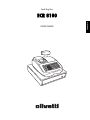 1
1
-
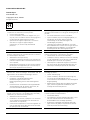 2
2
-
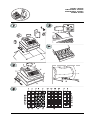 3
3
-
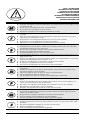 4
4
-
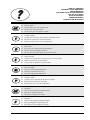 5
5
-
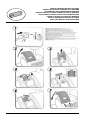 6
6
-
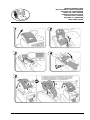 7
7
-
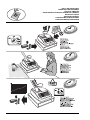 8
8
-
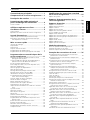 9
9
-
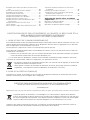 10
10
-
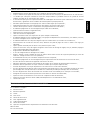 11
11
-
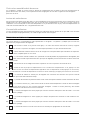 12
12
-
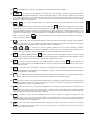 13
13
-
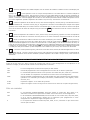 14
14
-
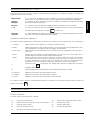 15
15
-
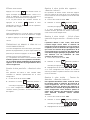 16
16
-
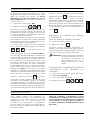 17
17
-
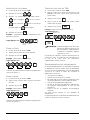 18
18
-
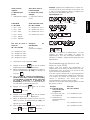 19
19
-
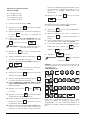 20
20
-
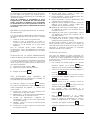 21
21
-
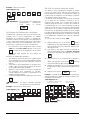 22
22
-
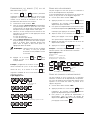 23
23
-
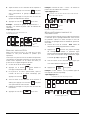 24
24
-
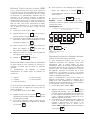 25
25
-
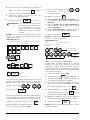 26
26
-
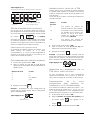 27
27
-
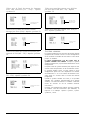 28
28
-
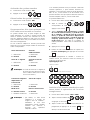 29
29
-
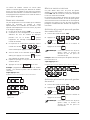 30
30
-
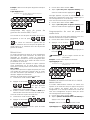 31
31
-
 32
32
-
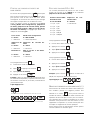 33
33
-
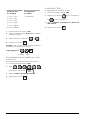 34
34
-
 35
35
-
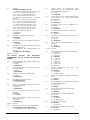 36
36
-
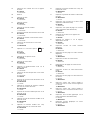 37
37
-
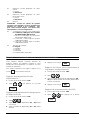 38
38
-
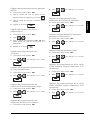 39
39
-
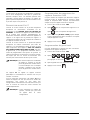 40
40
-
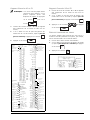 41
41
-
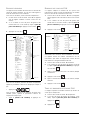 42
42
-
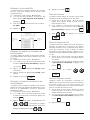 43
43
-
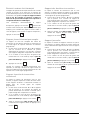 44
44
-
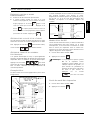 45
45
-
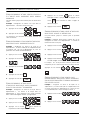 46
46
-
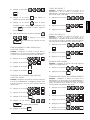 47
47
-
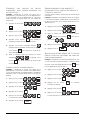 48
48
-
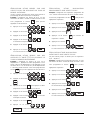 49
49
-
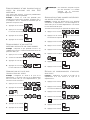 50
50
-
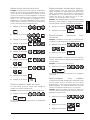 51
51
-
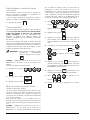 52
52
-
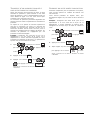 53
53
-
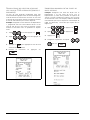 54
54
-
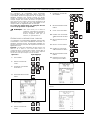 55
55
-
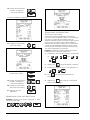 56
56
-
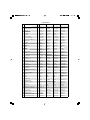 57
57
-
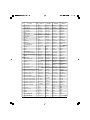 58
58
-
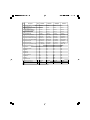 59
59
-
 60
60
-
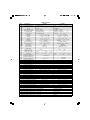 61
61
-
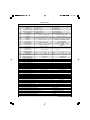 62
62
-
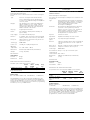 63
63
-
 64
64
-
 65
65
-
 66
66
-
 67
67
-
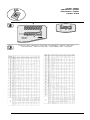 68
68
-
 69
69
-
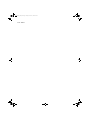 70
70
Olivetti ECR 8100 Le manuel du propriétaire
- Catégorie
- Caisses enregistreuses
- Taper
- Le manuel du propriétaire
Documents connexes
-
Olivetti ECR 6920F Le manuel du propriétaire
-
Olivetti ECR 6800 Le manuel du propriétaire
-
Olivetti ECR 6900 Le manuel du propriétaire
-
Olivetti ECR 8220 Le manuel du propriétaire
-
Olivetti ECR 5900 Le manuel du propriétaire
-
Olivetti ECR 6700 Le manuel du propriétaire
-
Olivetti ECR 7700LD Eco Le manuel du propriétaire
-
Olivetti ECR 7700 Le manuel du propriétaire
-
Olivetti ECR 5700 Le manuel du propriétaire
-
Olivetti ECR 5100 Le manuel du propriétaire